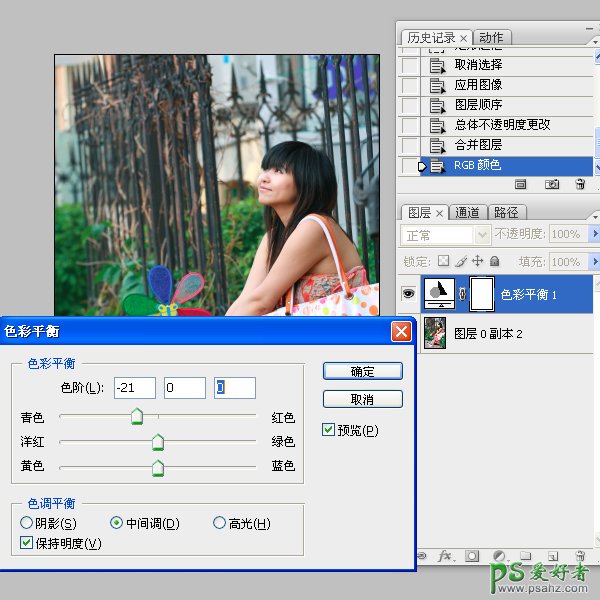今天我们来学习的是一篇PS后期调色实例教程,Photoshop调出夏季清新的糖水色漂亮MM外景写真照。萝莉大爱,呵呵,这种色调下的皮肤白里透红,绿色为翠绿,暗部偏青色,很清新的感觉,基于ADOBE RGB色彩模式和LAB颜色,
对比效果图:

步骤1:打开原图,点编辑菜单,转换配置文件为ADOBE RGB模式,如下图所示:
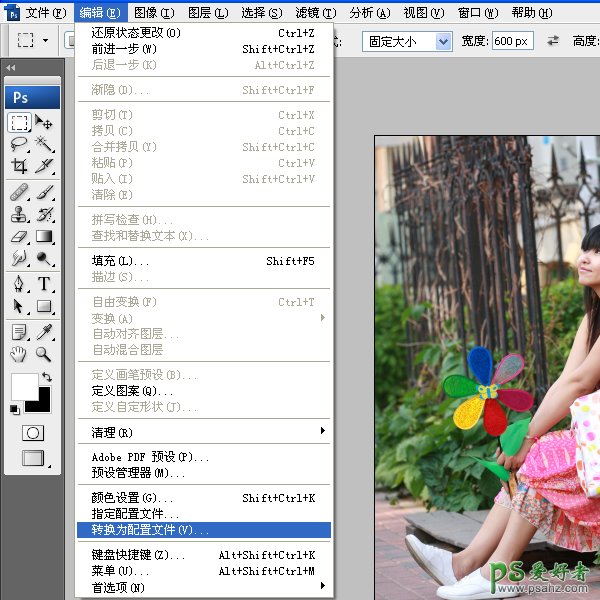
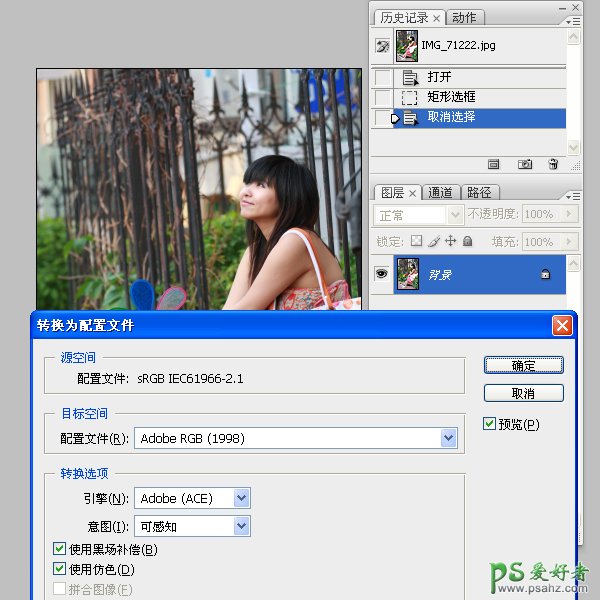
步骤2:解锁图层,复制一层,选择图像菜单-模式-LAB颜色,转换过程中不合并图层,比较慢,如图:
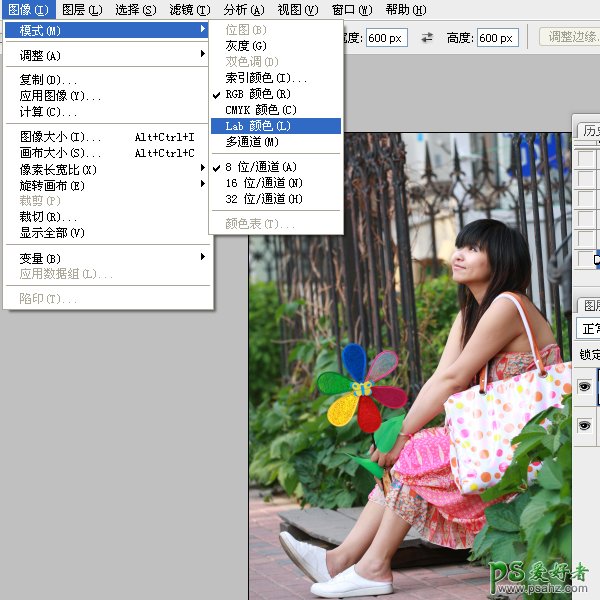
步骤3:在复制一层,选择图像菜单中的应用图像,通道选择A,混合模式为柔光,参数如下,效果就出来了,感兴趣的朋友还可以
试试选择明度或者B通道,可以出来不同的效果,但我觉得A通道是色彩损失最小的:
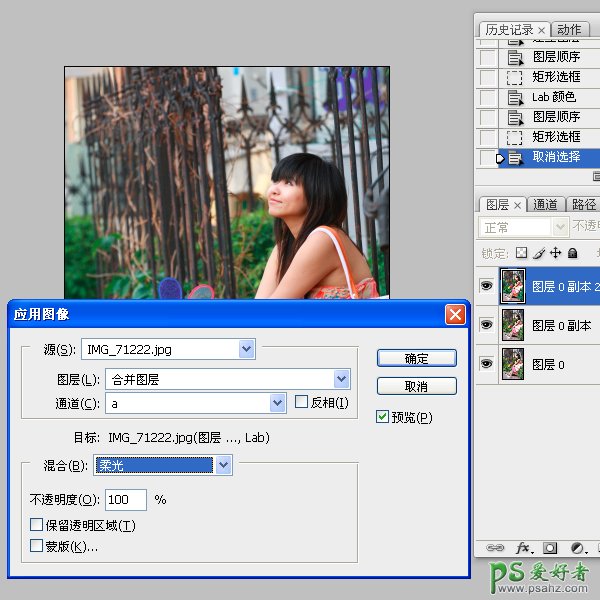
步骤4:调色后的图层不透明度为70%,合并所有图层,选择图像-调整-RGB颜色,转回到RGB颜色模式,添加一个色彩平衡调整图层,
中间调加青色,参数如下: